Den mest grundlæggende funktion på din smartphone er at besvare indgående opkald. Du kan besvare et indgående opkald på din Samsung Galaxy-telefon på mange forskellige måder. Disse inkluderer enkelte tryk, swipe-bevægelser, stemmekommandoer, fysiske knapper og meget mere. Lad os se nærmere på disse metoder til at besvare indgående telefonopkald på Samsung Galaxy-enheder.
Sådan besvarer du telefonopkald på en Samsung-telefon
1. Besvar opkald ved at swipe
Den grundlæggende metode er at bruge swipe-bevægelsen til at besvare eller afvise opkald. Det vil sige, at man swiper op mod midten af skærmen fra den grønne knap for at besvare et indgående opkald. På samme måde skal du stryge op fra den røde knap for at afvise opkaldet, når opkaldsskærmen er i fuld skærm.

Men hvis den indgående skærm vises som en pop-up eller et banner i toppen, er det nok med et enkelt tryk på svar-knappen.
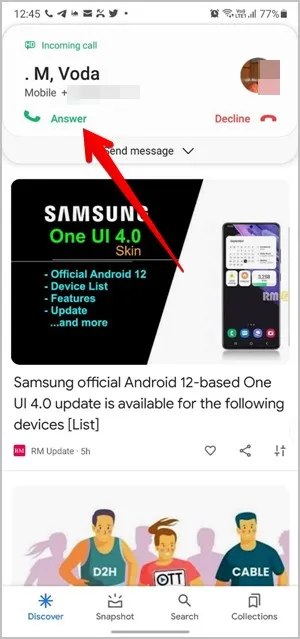
For alternative måder at besvare opkald på uden at swipe, kan du bruge følgende metoder.
2. Tryk for at svare
Hvis du er vant til et enkelt tryk for at besvare eller afvise opkald på den fulde opkaldsskærm, kan du bruge det samme på Samsung Galaxy-telefoner. Du skal dog aktivere den først.
For Samsung Galaxy-telefoner, der kører de nyeste versioner af One UI, skal du følge disse trin:
1. Åbn Indstillinger, og gå til Tilgængelighed.
2. Tryk på Interaktion og fingerfærdighed.
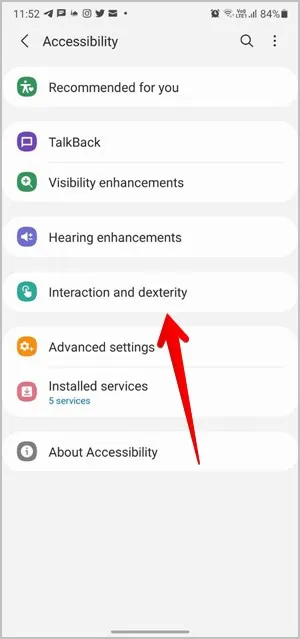
3. Tryk på menuteksten Assistent, og aktiver den på det næste skærmbillede.
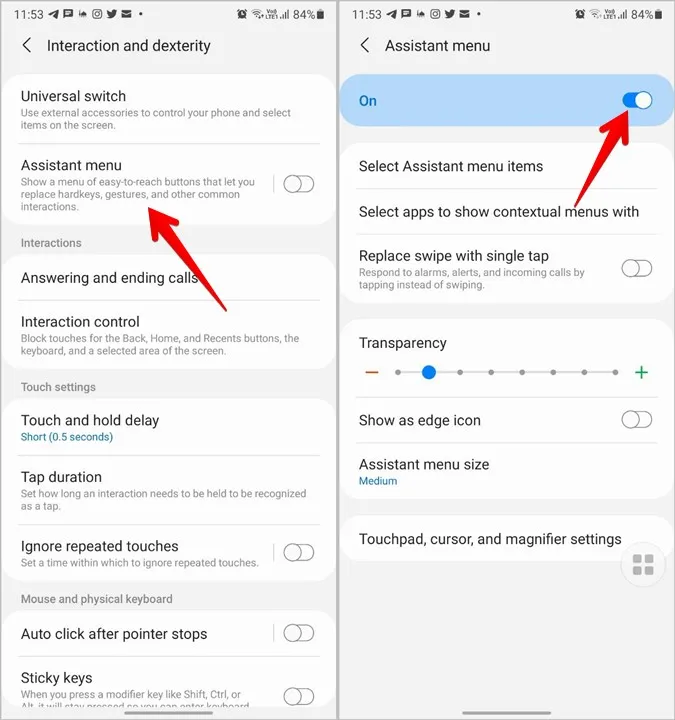
4. Når det er aktiveret, skal du slå til ved siden af Erstat swipe med enkelt tryk. Nu kan du besvare eller afvise opkald med et enkelt tryk på de respektive knapper.
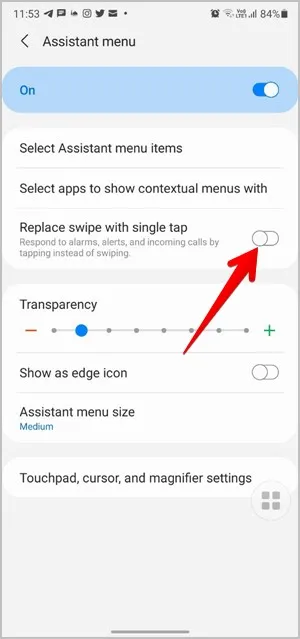
I de ældre modeller skal du gå til Indstillinger > Tilgængelighed. Tænd for knappen til et enkelt tryk.
Ulempen ved denne metode er, at Assistant-menuikonet altid vil være synligt på din skærm. For at undgå dette skal du slå indstillingen Vis som kantikon til i indstillingerne for assistentmenuen. Det betyder, at ikonet bliver lidt skjult på telefonens kant. Du bør også øge gennemsigtigheden af ikonet for at skjule det yderligere.
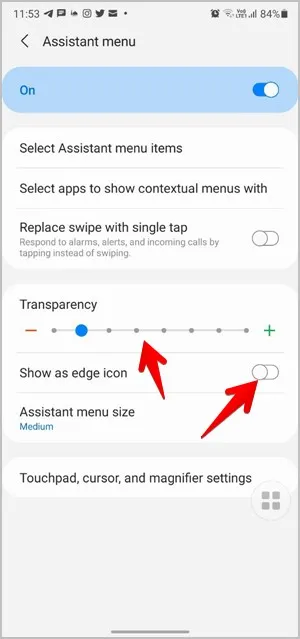
3. Tryk på lydstyrkeknappen
Dernæst kan du også bruge volumenknappen til at besvare indgående opkald på Samsung Galaxy-telefoner. For at gøre det skal du først aktivere funktionen ved at gå til Indstillinger > Tilgængelighed > Interaktion og fingerfærdighed. Tryk på Besvarelse og afslutning af opkald. Tænd for knappen ved siden af Tryk volumen op for at besvare. På samme måde kan du bruge tænd/sluk- eller sidetasten til at afvise opkald.
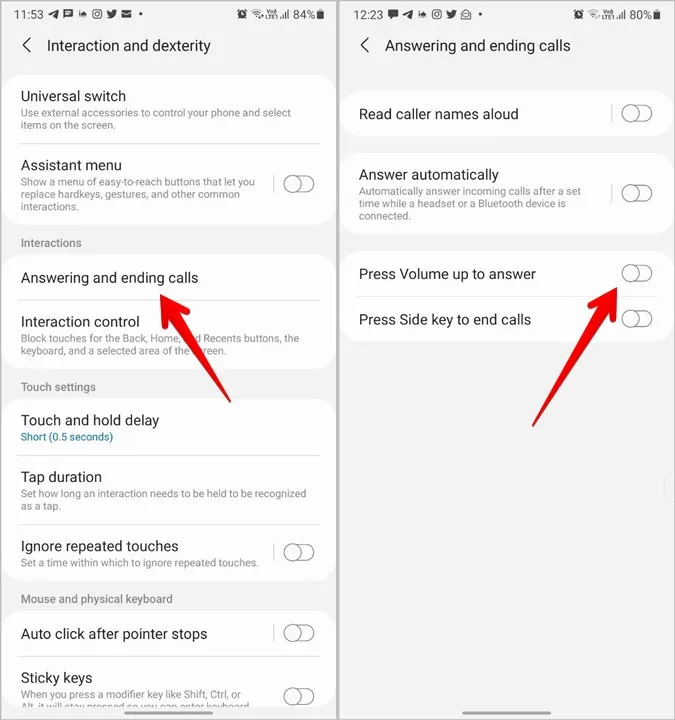
4. Besvar opkald automatisk
I stedet for at bruge en gestus eller trykke på en knap, kan du besvare opkald automatisk efter en bestemt tid, når din telefon er forbundet til et headset eller en Bluetooth-enhed.
For at aktivere denne funktion skal du gå til Indstillinger > Tilgængelighed > Interaktion og fingerfærdighed > Besvare og afslutte opkald. Tryk på teksten Besvar automatisk, og aktiver den på det næste skærmbillede. Standardtiden er to sekunder, men du kan indstille en brugerdefineret tid, efter hvilken opkaldet skal besvares.
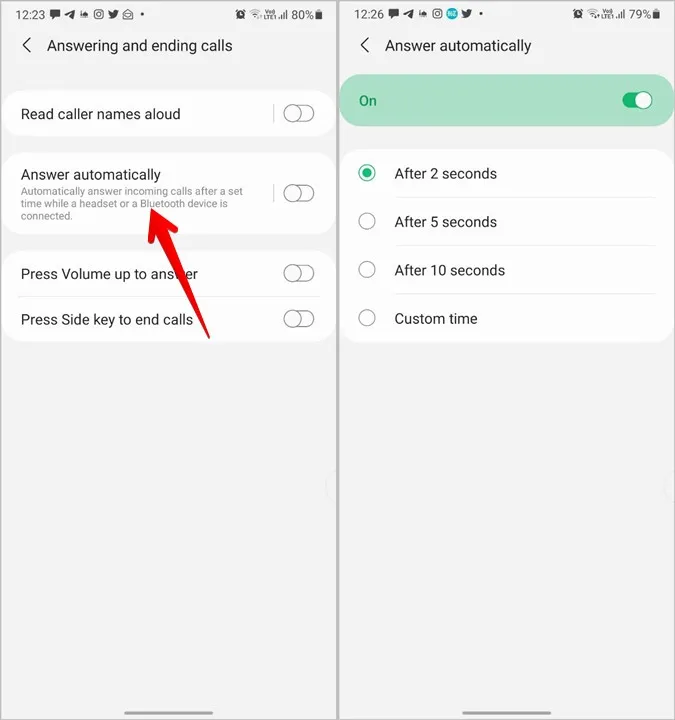
Tip: De to ovenstående metoder kan også tilgås fra telefonappens indstillinger ved at gå til afsnittet Besvarelse og afslutning af opkald.
5. Brug af Bixby
Hvis din telefons skærm er i stykker, eller du gerne vil besvare opkald med din stemme, kan du få hjælp af stemmeassistenter som Bixby eller Google Assistant.
For at bruge Bixby til at besvare eller afvise opkald skal du trykke på sideknappen for at aktivere Bixby, ligesom du normalt ville gøre, når du modtager et telefonopkald. Assistenten bliver aktiveret. Sig “Besvar opkald” eller “Afvis opkald”.
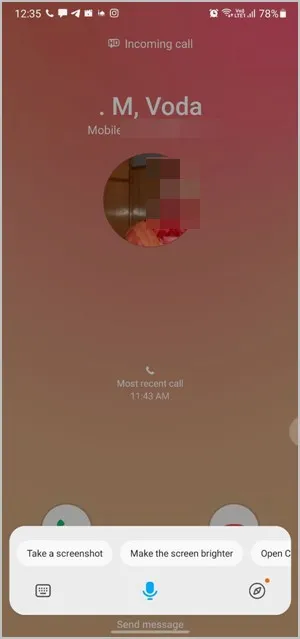
Bemærk: Du kan ikke bruge Hey Bixby-kommandoen, mens din telefon ringer. Den eneste måde at aktivere Bixby på er ved at trykke på sideknappen.
6. Brug af Google Assistant
På samme måde kan du bruge Google Assistant til at besvare eller afvise opkald på Samsung Galaxy-telefoner. For at gøre det, skal du først aktivere Google Assistant, når din telefon ringer. Det kan du enten gøre ved at stryge mod midten fra nederste højre eller venstre kant af skærmen eller ved at bruge Okay Google-kommandoen. Når den er aktiveret, skal du sige Besvar opkald eller Afvis opkald.
Tip: Hvis du vil bruge Okay Google-kommandoen fra en hvilken som helst skærm, skal du gå til Google Assistant Settings > Voice match. Aktivér knappen Hey Google.
7. Besvar opkald, når der er låst
Generelt bør du kunne besvare opkald, når din Samsung Galaxy-telefon er låst ved hjælp af swipe-bevægelsen. Men hvis du ikke kan gøre det, eller hvis skærmen med indgående opkald ikke vises, når den er låst, er det sandsynligt, at du har aktiveret tilstanden Forstyr ikke på din telefon, og at en af dens indstillinger ødelægger de indgående opkald.
For at ordne det skal du gå til Indstillinger > Notifikationer > Forstyr ikke. Tryk på Skjul notifikationer. Slå Skjul fuldskærmsnotifikationer fra under afsnittet Når skærmen er slukket.
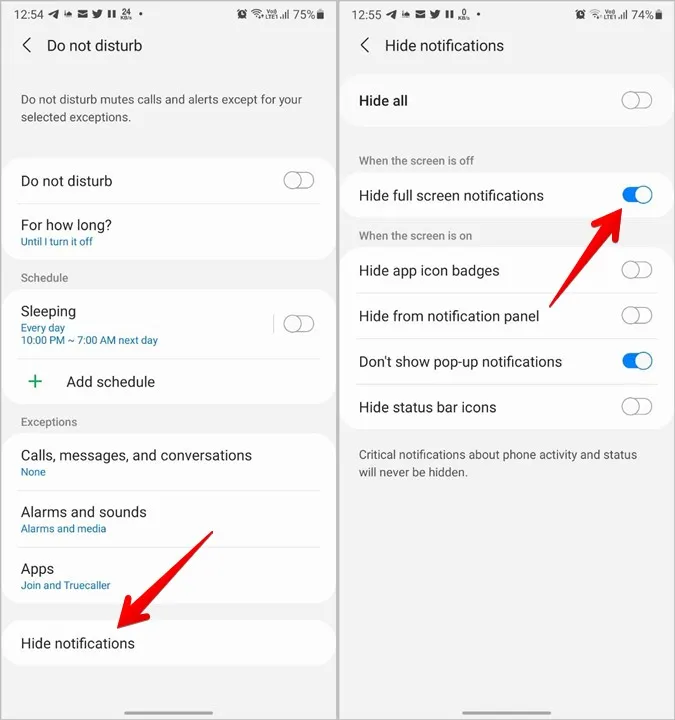
Forhåbentlig kan du nu besvare opkald. Men hvis det ikke hjælper at slå denne indstilling fra, skal du gå gennem de installerede apps og lede efter en tredjepartsopkalds- eller dialer-app, der kan forstyrre indgående opkald.
8. Besvar indgående opkald, når du allerede taler i telefon
Når du modtager et opkald, mens du allerede er i gang med et opkald, vil du se den almindelige skærm for indgående opkald på din telefon. Swipe op fra Svar-knappen for at acceptere opkaldet.
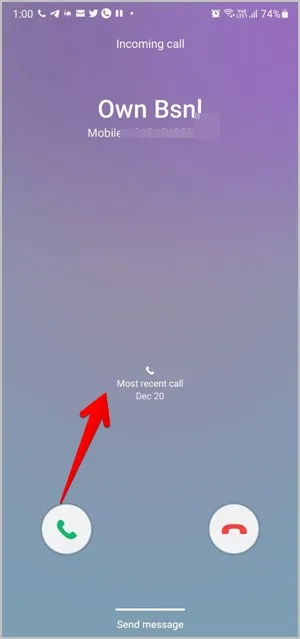
Ofte stillede spørgsmål (FAQ)
1. Sådan vender du tilbage til et opkald på Samsung Galaxy-telefoner
Når du har besvaret et opkald og åbner en anden app på din telefon, vil opkaldsskærmen blive skjult. For at vende tilbage til opkaldet skal du trykke på statuslinjen, som ville være blevet grøn, hvilket indikerer, at der er et aktivt opkald i gang. Alternativt kan du bare åbne telefon-appen igen.
2. Bliver telefonen låst op, når man besvarer et opkald?
Nej, det gør det ikke. Når du besvarer et opkald, låses din telefon ikke automatisk op. Du skal stadig låse telefonen op, hvis du prøver at åbne en anden app.
Tilpas opkald på Samsung Galaxy-telefoner
Ligesom andre tilpasninger kan du ændre opkaldsskærmen på din Samsung Galaxy-telefon. Du kan også aktivere vibrationer ved udgående opkald. Og hvis du kan lide at lave sjov med dine venner, så tjek de bedste apps til falske indgående opkald.
